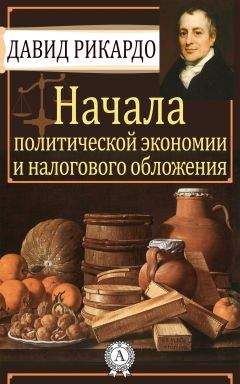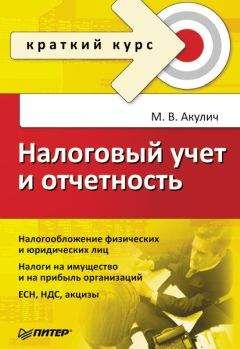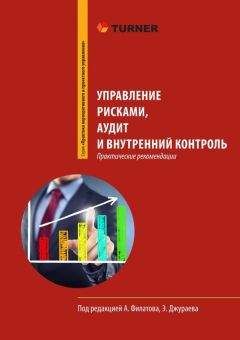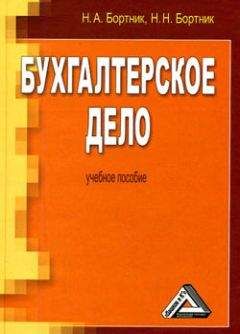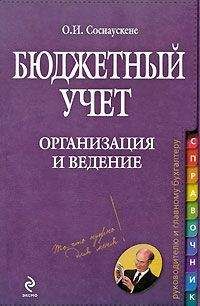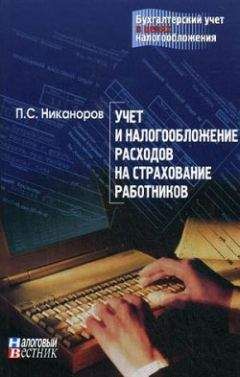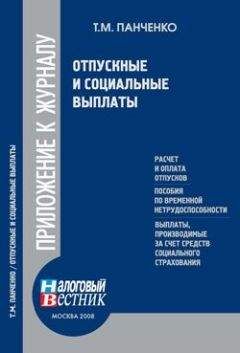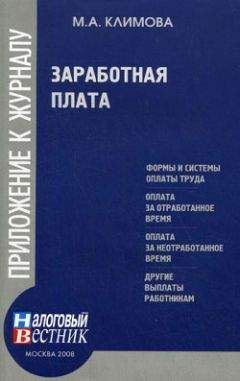Елена Томиловская - 1C: Предприятие, версия 8.0. Зарплата, управление персоналом
Все авторские права соблюдены. Напишите нам, если Вы не согласны.
Описание книги "1C: Предприятие, версия 8.0. Зарплата, управление персоналом"
Описание и краткое содержание "1C: Предприятие, версия 8.0. Зарплата, управление персоналом" читать бесплатно онлайн.
«1С:Зарплата и Управление Персоналом 8.0» – это программа массового назначения, созданная на технологической платформе нового поколения «1С:Предприятие 8.0».
Типовая конфигурация «Зарплата и Управление Персоналом» предлагается в качестве инструмента для реализации кадровой политики предприятия, а также автоматизации различных служб предприятия, начиная от службы управления персоналом и линейных руководителей до работников бухгалтерии, занимающихся расчетом зарплаты.
Из данной книги Вы узнаете, как с помощью программы «1С:Зарплата и Управление Персоналом 8.0» планировать потребность в персонале и обеспечивать бизнес кадрами, научитесь эффективно планировать занятость персонала, вести учет и анализ кадрового состава, грамотно организовывать кадровое делопроизводство, а также освоите расчет заработной платы персонала и исчисление регламентированных законодательством налогов и взносов с фонда оплаты труда.
Итак, если Вам предстоит вести управленческий учет персонала, кадровый учет или рассчитывать заработную плату персонала – эта книга для Вас!
Издание подготовлено при содействии Агентства деловой литературы «Ай Пи Эр Медиа»
Вид окна того или иного журнала полностью зависит от настройки конфигурации. Окно с журналом документов в общем случае представляет собой табличное поле, в котором каждая строка является ссылкой на документ. По каждому документу указываются следующие реквизиты:
● дата (дата и время документа);
● Вид документа (наименование вида документа, причем данная колонка выводится только для журнала документов, а в списке документов ее нет);
● Номер (номер документа).
4.3. Интервал видимости
Интервал видимости журнала определяет, за какой период времени будут видны документы при просмотре журнала. Текущий интервал видимости выводится в заголовке окна журнала в скобках после названия журнала. С помощью интервала видимости можно ограничить объем просмотра записей в журнале документов.
Когда окно с журналом выводится на экран, интервал видимости автоматически устанавливается таким, как определено в настройках параметров журнала (пункт «Параметры» меню «Сервис» главного меню программы).
Для местного изменения интервала видимости журнала документов необходимо выбрать пункт меню «Действия» – «Установить интервал дат».
В журнале документов можно осуществлять быстрый поиск документов в списке (аналогичным образом, как и в справочниках).
Быстрый поиск в списке может производиться также по дате документа. При начале набора даты в колонке «Дата» под нижней строкой открывается специальное поле для ввода даты. При наборе даты время указывать не нужно. После окончания ввода нужно нажать клавишу ENTER. В случае обнаружения строки с указанной датой курсор устанавливается в ту ячейку журнала.
4.4. Документы
Документ любого вида, как правило, имеет номер и дату. Документ также имеет реквизиты и табличные части. Табличная часть документа представляет собой список однотипных данных (например, список работников организации в документе начисления заработной платы).
Каждый документ помимо экранной формы документ имеет печатную форму. Для формирования печатной формы документа надо нажать на кнопку «Печать»
Ввод нового документа может осуществляться из окна какого-либо журнала документов выбором пункта «Действия» – «Добавить» или клавишей INSERT.
В шапочной форме документа заполняются номер и дата документа.
При создании нового документа дата документа устанавливается «рабочая», установленная в общих параметрах пункт меню «Сервис» – «Параметры».
Дата и Время документа могут быть изменены, не зависимо от того, проведен документ или нет. Для изменения даты и времени документа следует открыть форму документа и произвести нужные изменения.
Кнопки на панели инструментов:
«Перейти» – при нажатии открывается список регистров, в которых зафиксировано движение при проведении документа.
«Действия» – кнопка открывает список действий, которые могут быть произведены с документом.
«Найти в списке» при нажатии на эту кнопку открывается список документов, с установленным курсором на редактируемом документе.
«Скопировать». При нажатии на эту кнопку создается новый документ путем копирования текущего документа
«Провести». При нажатии на эту кнопку осуществляется проведение документа.
«Отмена проведения». При нажатии на эту кнопку осуществляется отмена проведения документов. С помощью этой кнопки можно ввести на основании документа другой документ. При нажатии на кнопку открывается список документов, которые могут быть введены на основании.
4.4.1. Проведение документа
Проведением документа называется действие, которое отражает данные документа в учетных механизмах на основании информации документа. Проведение документа производится при нажатии на кнопку «ОК» или «Провести» в форме документа. В журнале проведенный документ будет помечен как проведенный.
Для группового проведения документов и восстановление последовательностей проведения документов надо выбрать пункт «Операции» – «Проведение документов».
Чтобы сделать документ не проведенным, следует выбрать пункт «Действия» – «Отмена проведения». При отмене проведения, отменяются все действия, которые документ выполнил в процессе проведения. Не проведенный документ в журнале документов будет помечен как не проведенный.
4.4.2. Просмотр движения регистров
Для анализа тех изменений, которые произвел в регистрах тот или иной проведенный документ, в конфигурации предусмотрен режим просмотра движения регистров.
Для просмотра движения регистров необходимо в форме документа нажать кнопку «Перейти» и выбрать пункт «Движение документа по регистрам».
Записи в форме «Движения» обычно отражают относительное изменение итоговой информации, хранящейся в регистрах, – прирост или уменьшение. Для просмотра абсолютных значений следует использовать отчеты, либо специально созданные для этих целей документы. В любом случае, порядок получения итоговой информации определяется в процессе настройки конфигурации.
4.4.3. Ввод документов на основании
Новый документ может быть введен путем копирования уже существующего документа. Для этого следует в журнале документов поместить курсор на необходимый документ и нажать на кнопку «Действия» и выбрать пункт «Копировать».
Конфигурация имеет также возможность копировать информацию из документа одного вида в документ другого вида. Для этого используется механизм «Ввод на основании».
Ввод на основании может осуществляться несколькими действиями:
● в журнале документов можно выбрать документ и ввести новый документ на основании выбранного, используя кнопку «Ввод на основании» или соответствующий пункт меню «Действия».
● находясь в форме документа, можно оформить на его основании подчиненный документ, воспользовавшись кнопкой «Ввод на основании».
После выполнения одного из этих действий появится список документов, которые можно ввести на основании данного документа.
В появившейся форме нового документа выбранного вида, реквизиты будут заполнены информацией, в соответствии с алгоритмом автоматического заполнения документа. Новому документу присваивается очередной порядковый номер. В качестве даты будет проставлена рабочая дата, установленная в общих параметрах.
4.5. Отчеты
Для получения итоговой, а также другой сводной или детальной информации в «1С: Предприятии» используются отчеты. Количество и состав отчетов, которые могут быть получены при использовании системы, целиком определяется на этапе создания конфигурации. Настройка и состав выдаваемой отчетом информации полностью определяется его формой и алгоритмом, поэтому описание свойств и назначений конкретных отчетов должно содержаться в описании конфигурации или в самом окне отчета.
При выборе пользователем необходимого отчета на экране появляется окно, объединяющее форму отчета и инструментальную панель, позволяющую выполнять различные действия при работе с отчетом.
Большинство включенных в конфигурацию отчетов имеют широкие возможности настройки объема и порядка вывода информации. Состав показателей и группировок текущего варианта сформированного отчета отображается непосредственно под заголовком отчета в табличном поле.
Формирование отчета производится при нажатии кнопки «Сформировать» в панели отчета.
Кроме кнопки «Сформировать» в панели инструментов отчета присутствуют следующие кнопки:
● «Отбор» – позволяет отбирать включаемые в отчет данные по различным критериям;
● «Настройка» – позволяет перенастроить отчет на вывод других показателей в разрезе других группировок и, возможно, отобрать другие данные в отчет.
● В отчетах, которые выводят количественную информацию, например, по фондам заработной платы предприятия или по статистике кадров, присутствует меню «Отображение» – оно позволяет выбрать один из возможных вариантов отображения полученных в отчете данных: табличный документ, диаграмму или сводную таблицу;
● «Заголовок» – позволяет в табличном документе скрыть заголовочную часть отчета с тем, чтобы на экране образовалось больше места для просмотра данных.
4.5.1. Сохранение и восстановление настройки отчета
Набор параметров, который использовался при формировании какого-либо отчета, можно сохранить, и затем использовать при последующих построениях этого же отчета. Набор параметров сохраняется как набор значений реквизитов диалога. Подобную возможность удобно использовать, когда диалог для ввода параметров имеет значительное число реквизитов.
Возможность сохранять и восстанавливать настройки устанавливают при проектировании конфигурации. При этом указывается набор сохраняемых параметров.
Подписывайтесь на наши страницы в социальных сетях.
Будьте в курсе последних книжных новинок, комментируйте, обсуждайте. Мы ждём Вас!
Похожие книги на "1C: Предприятие, версия 8.0. Зарплата, управление персоналом"
Книги похожие на "1C: Предприятие, версия 8.0. Зарплата, управление персоналом" читать онлайн или скачать бесплатно полные версии.
Мы рекомендуем Вам зарегистрироваться либо войти на сайт под своим именем.
Отзывы о "Елена Томиловская - 1C: Предприятие, версия 8.0. Зарплата, управление персоналом"
Отзывы читателей о книге "1C: Предприятие, версия 8.0. Зарплата, управление персоналом", комментарии и мнения людей о произведении.